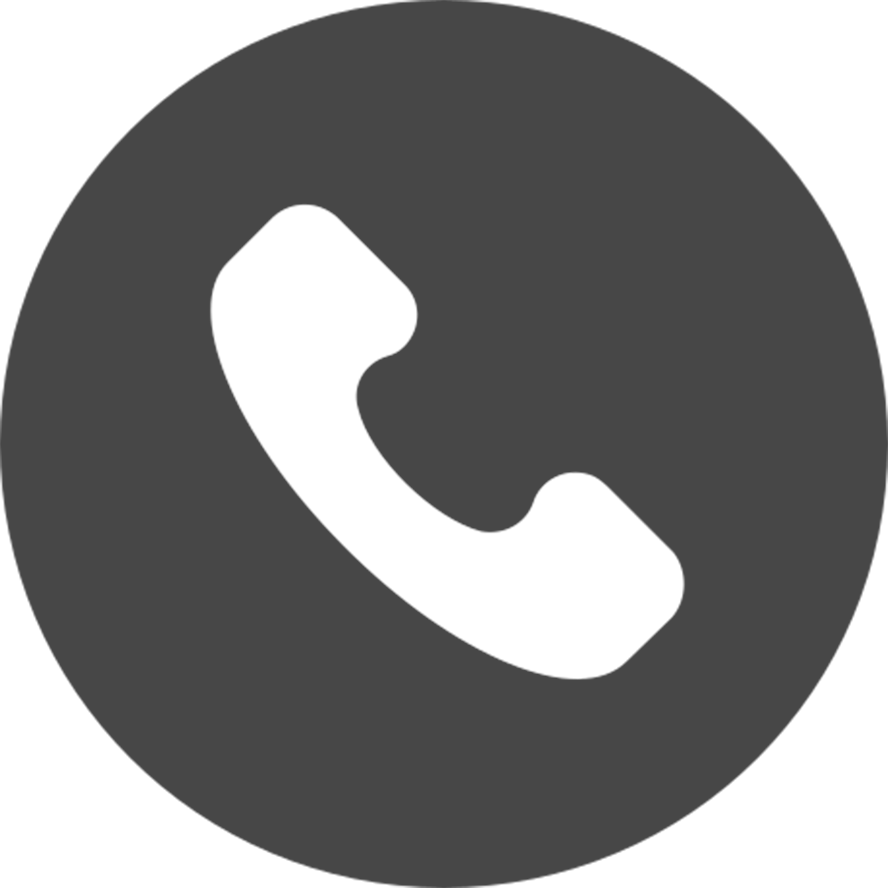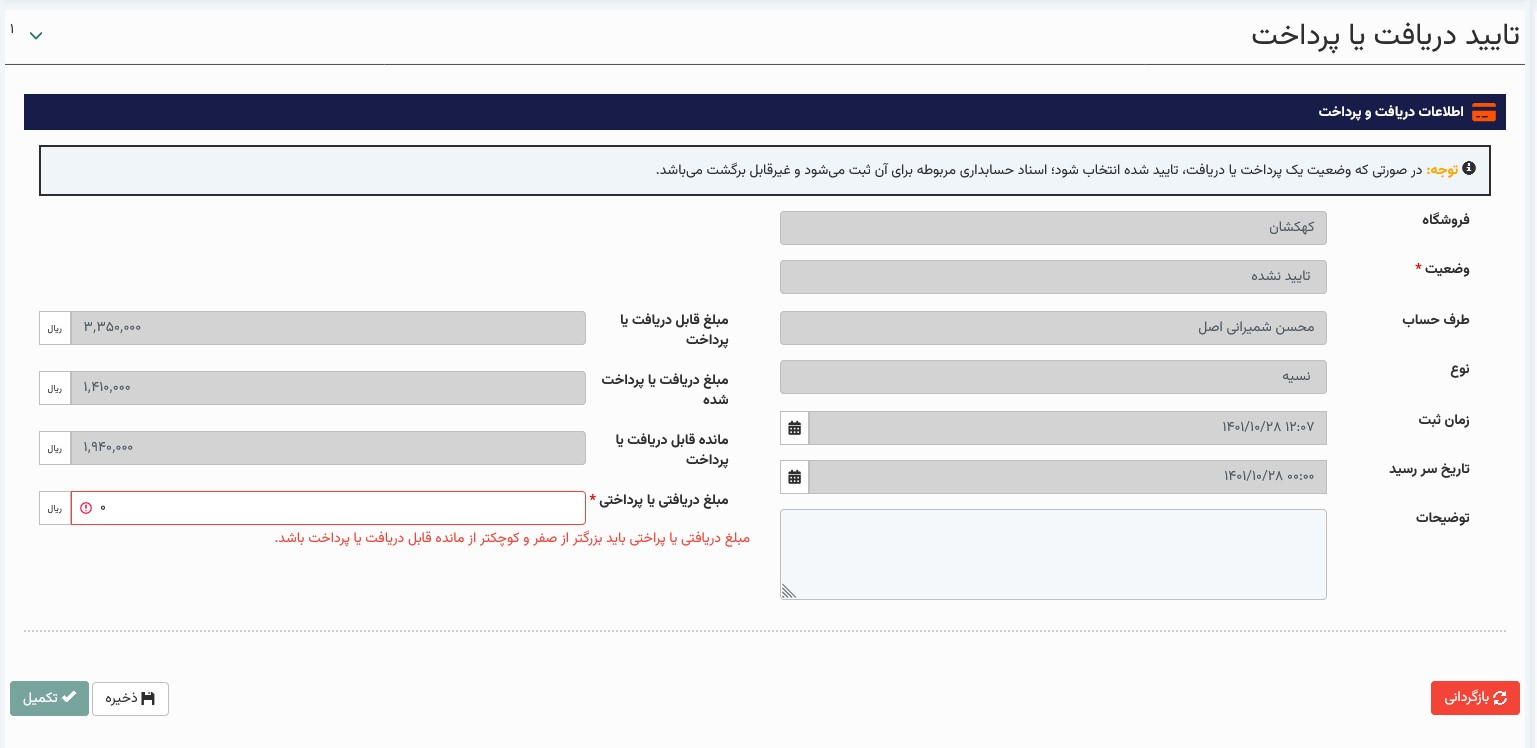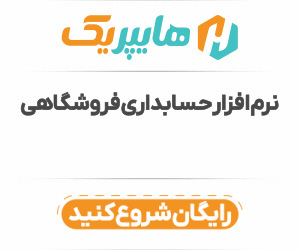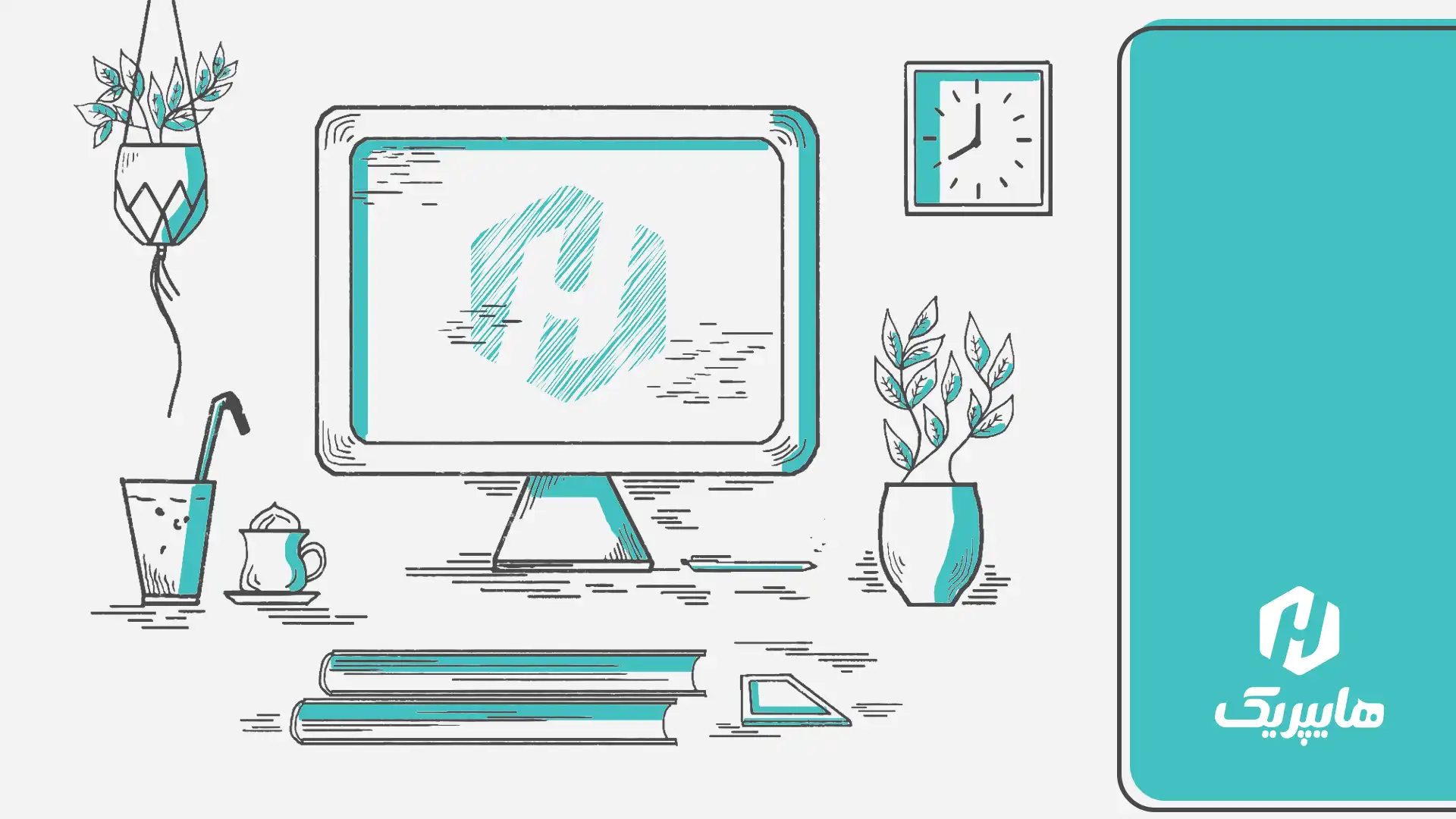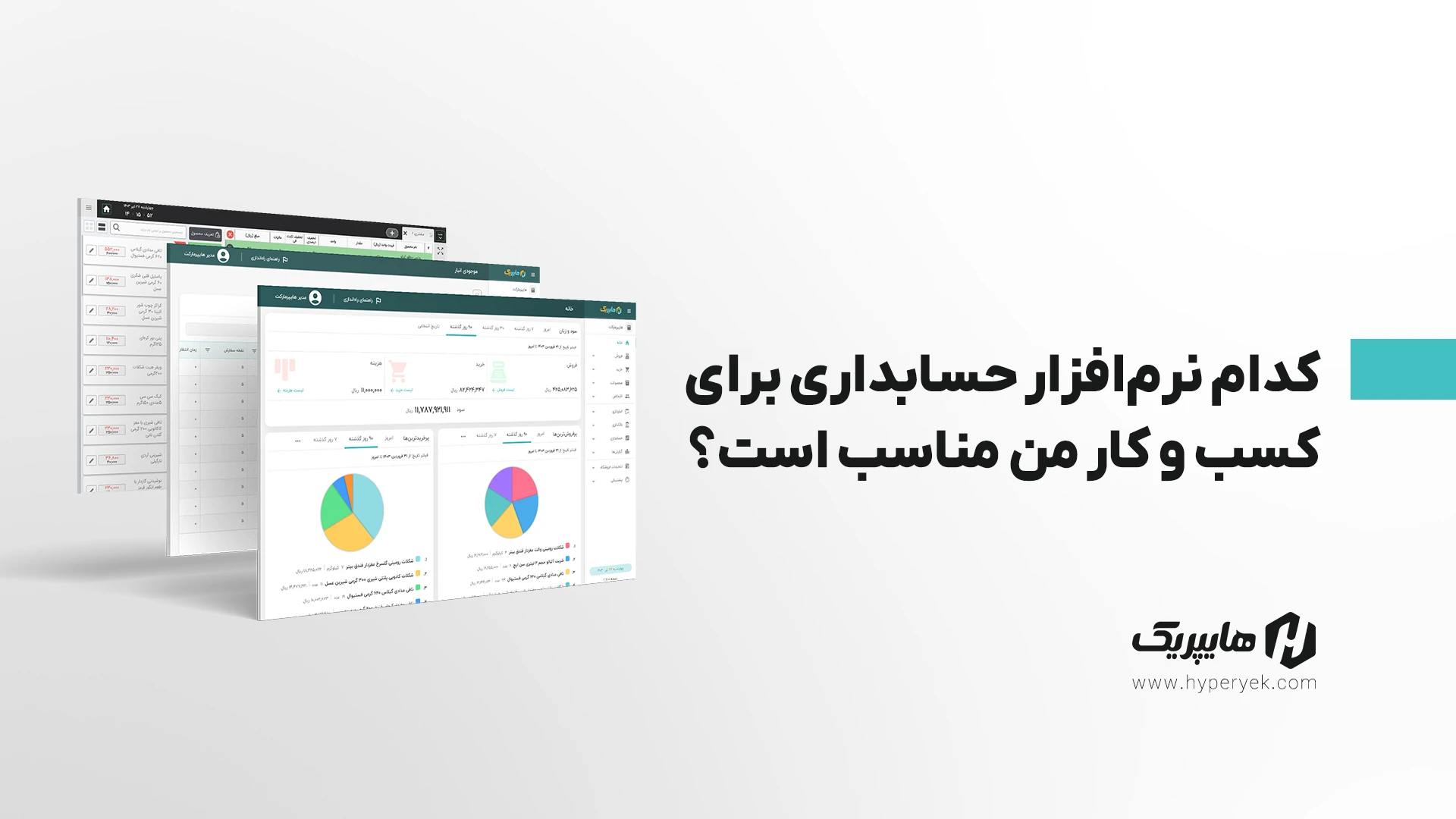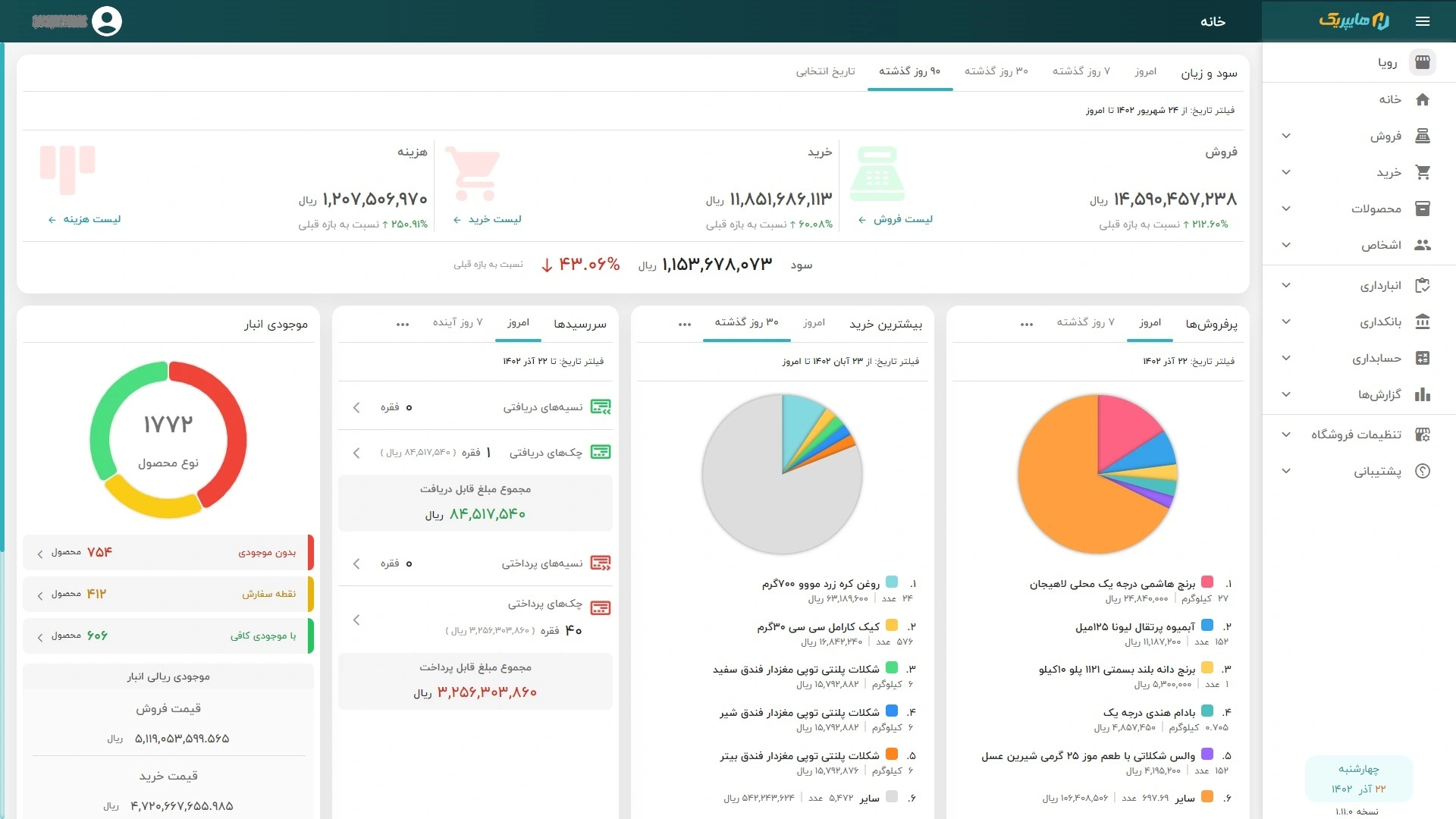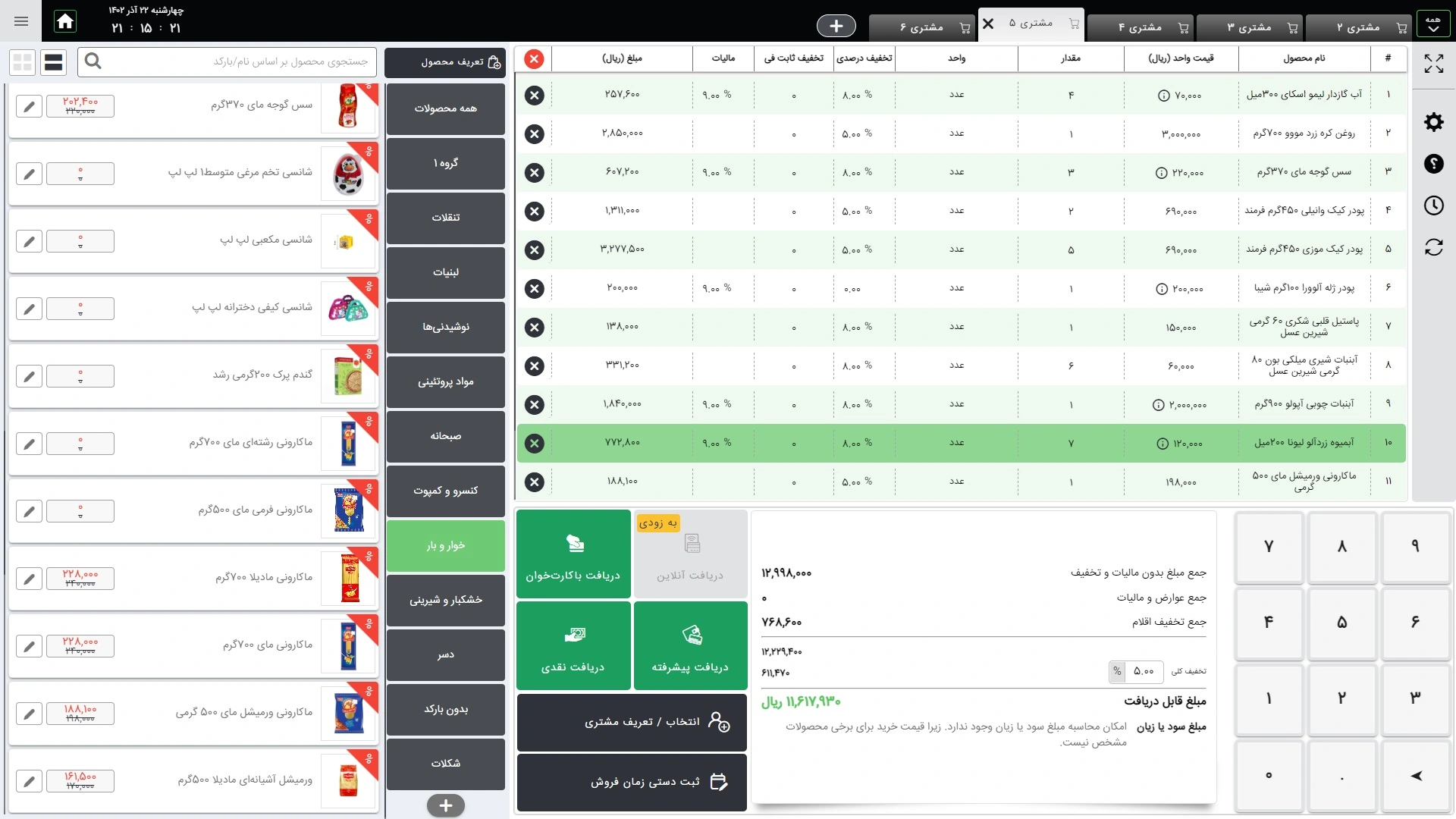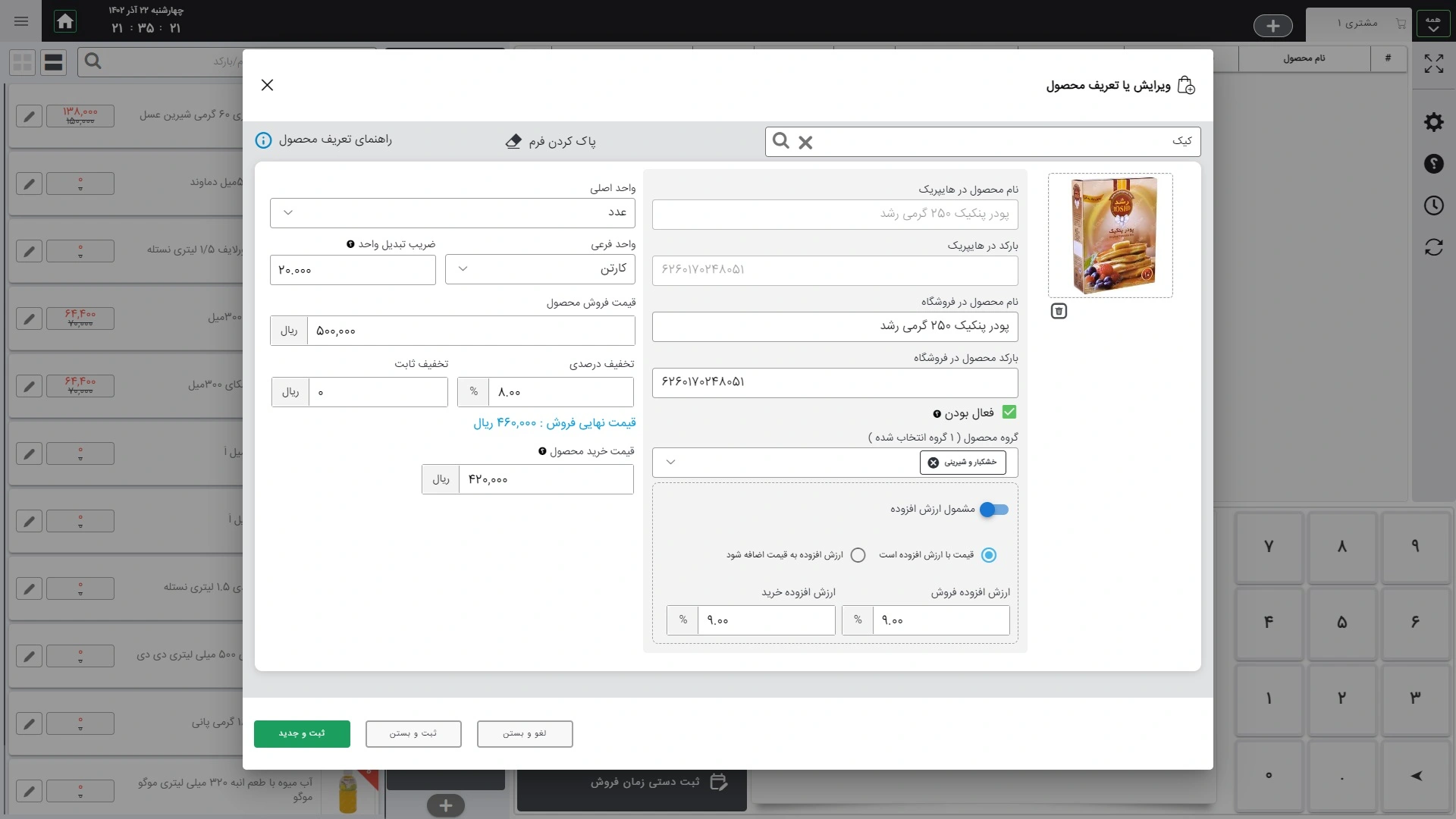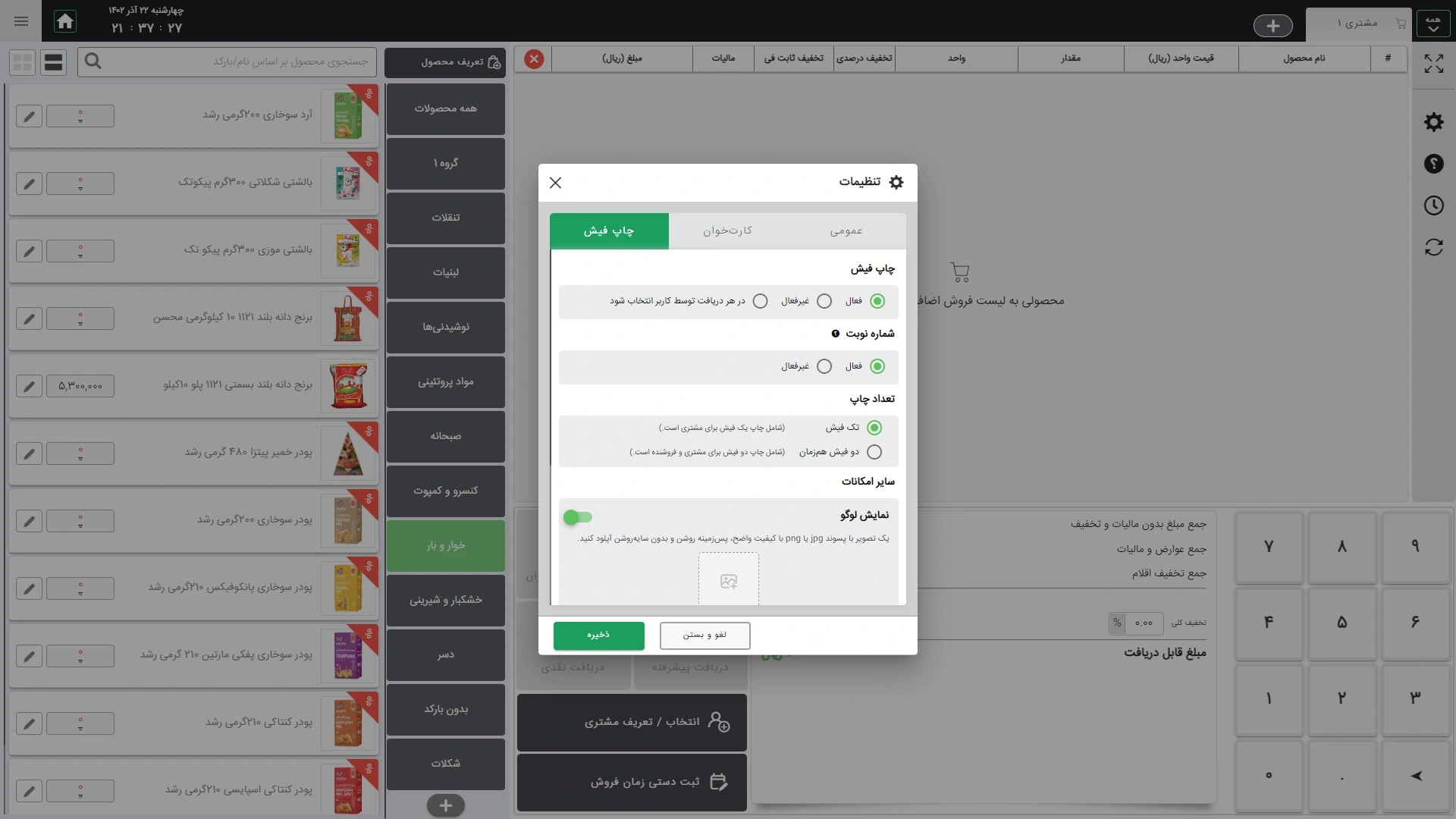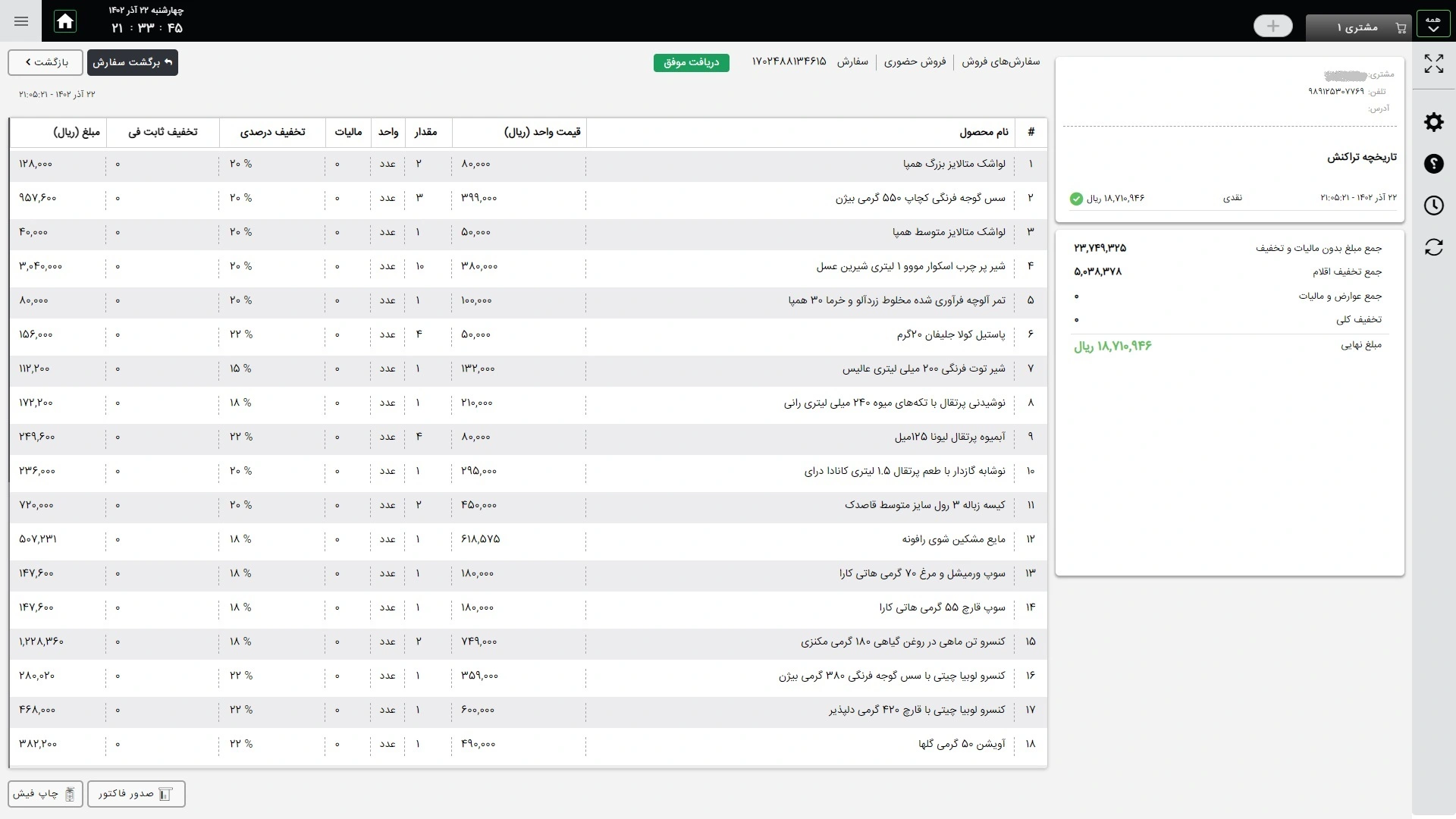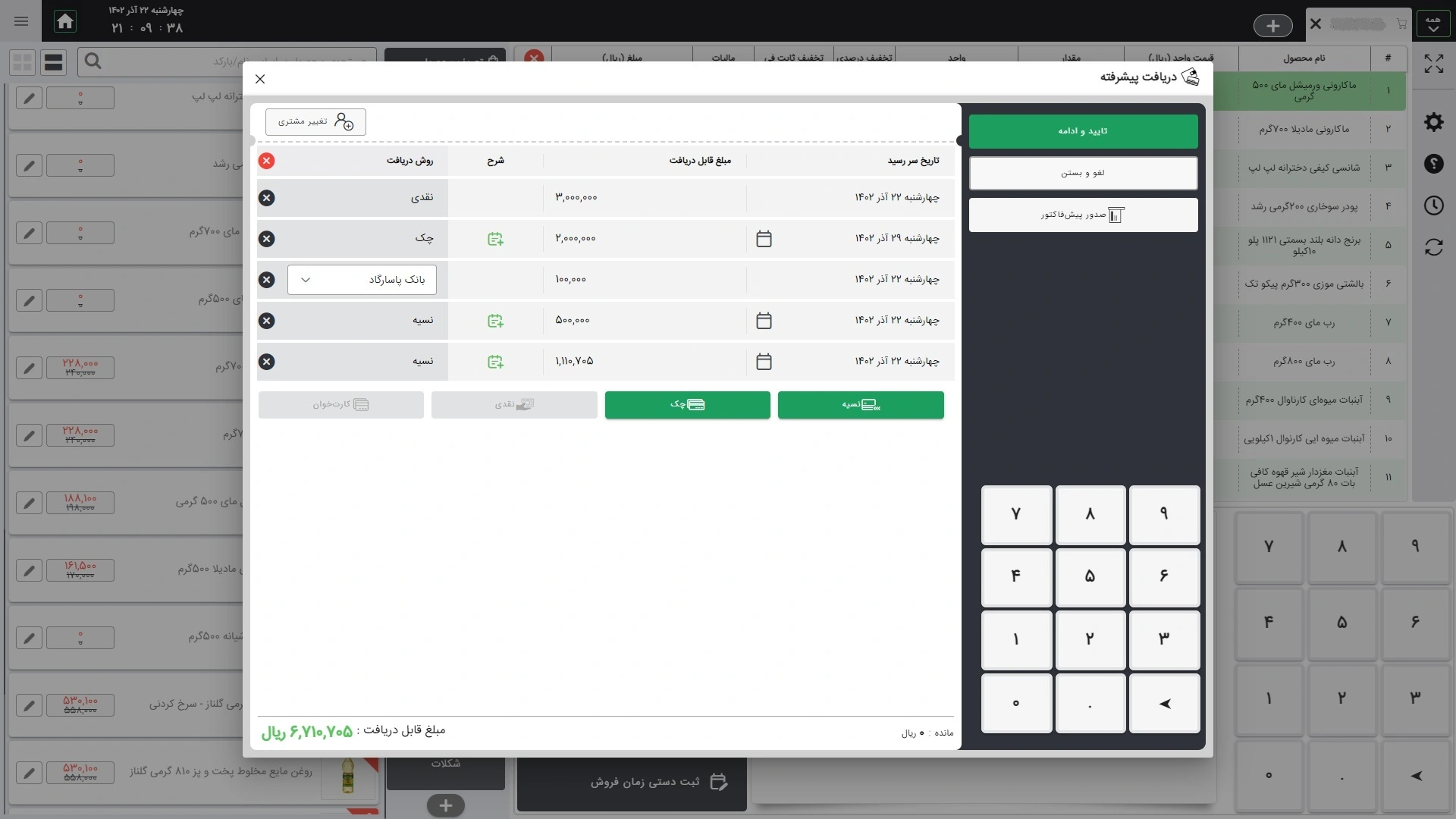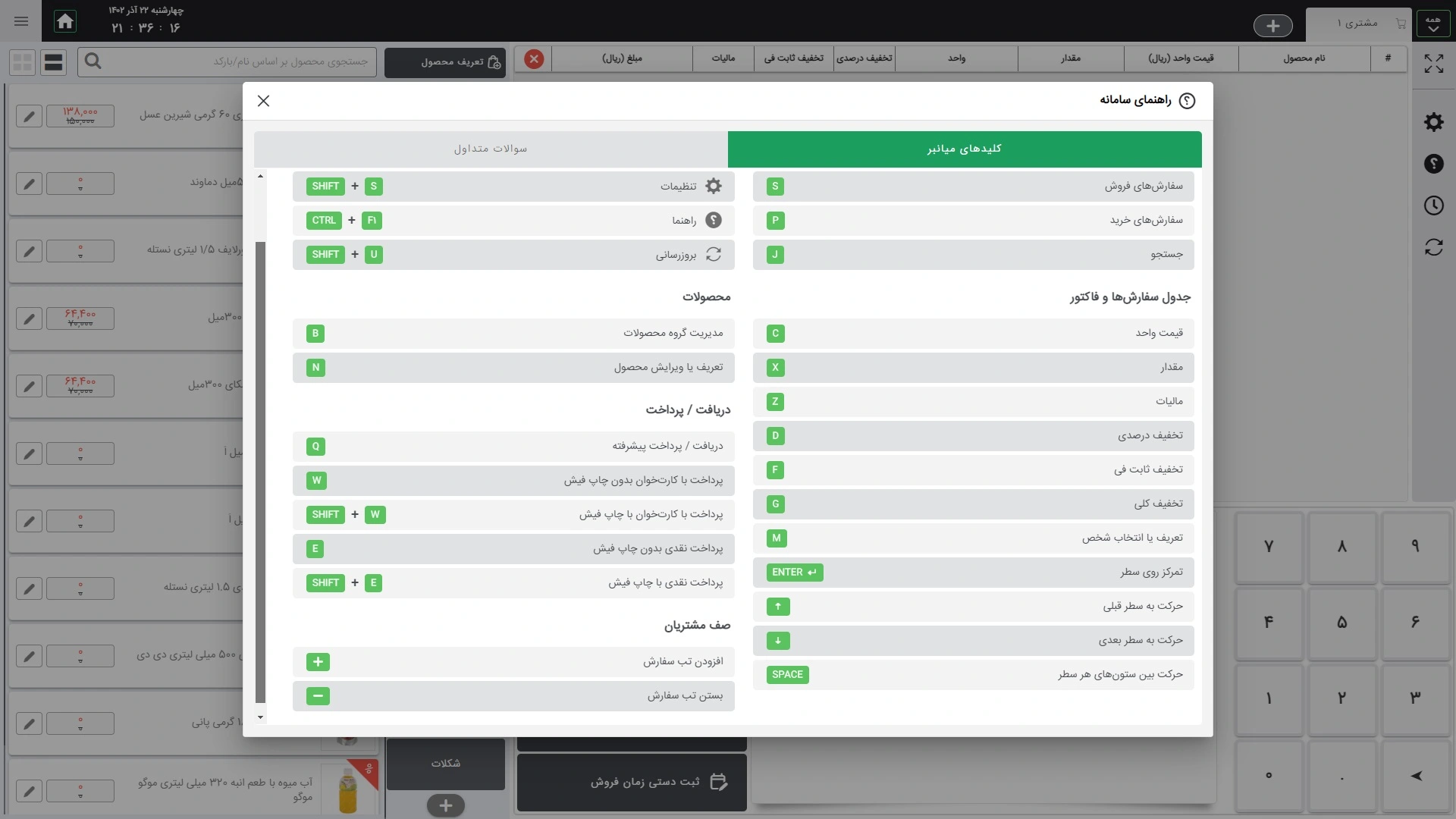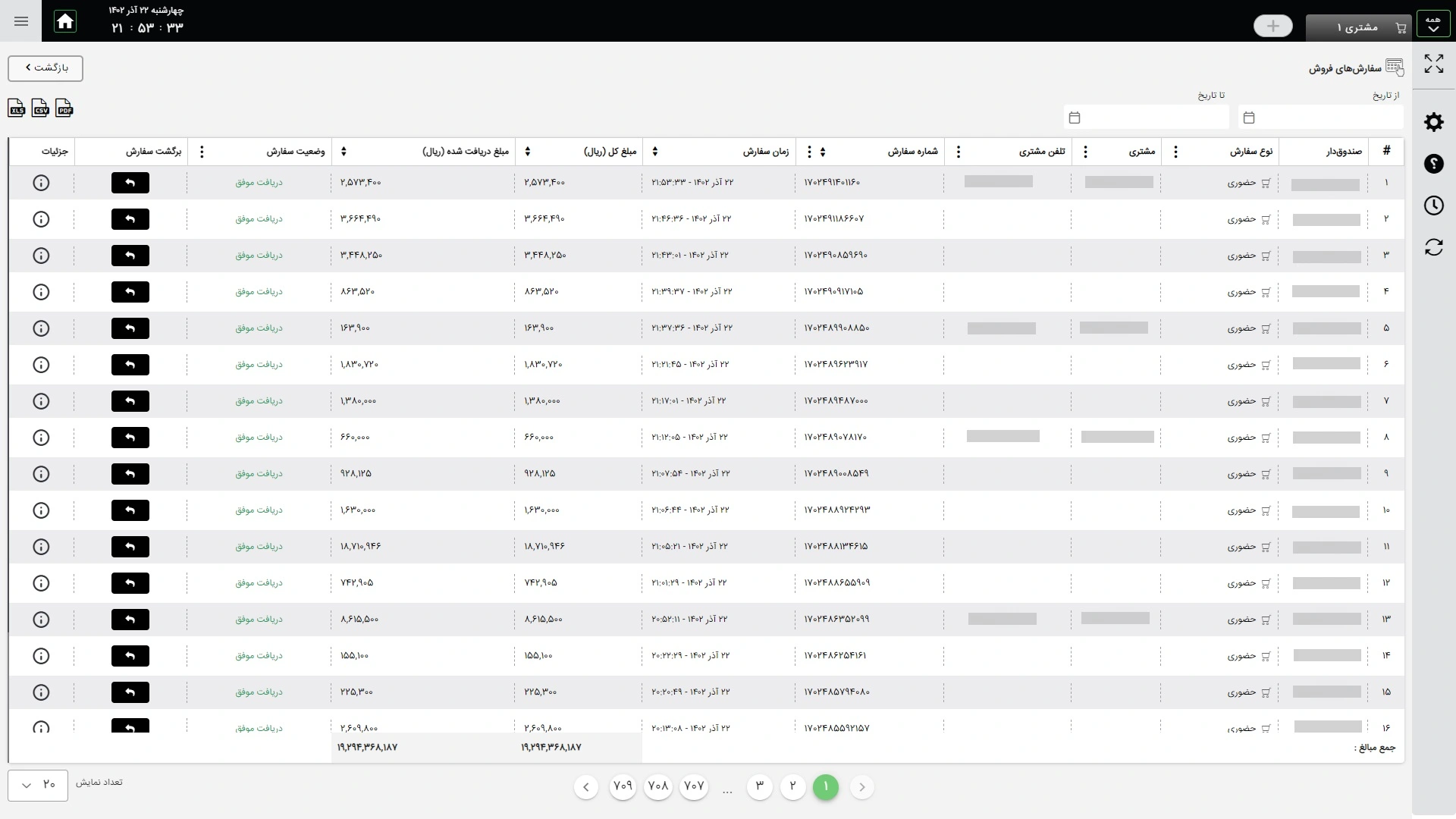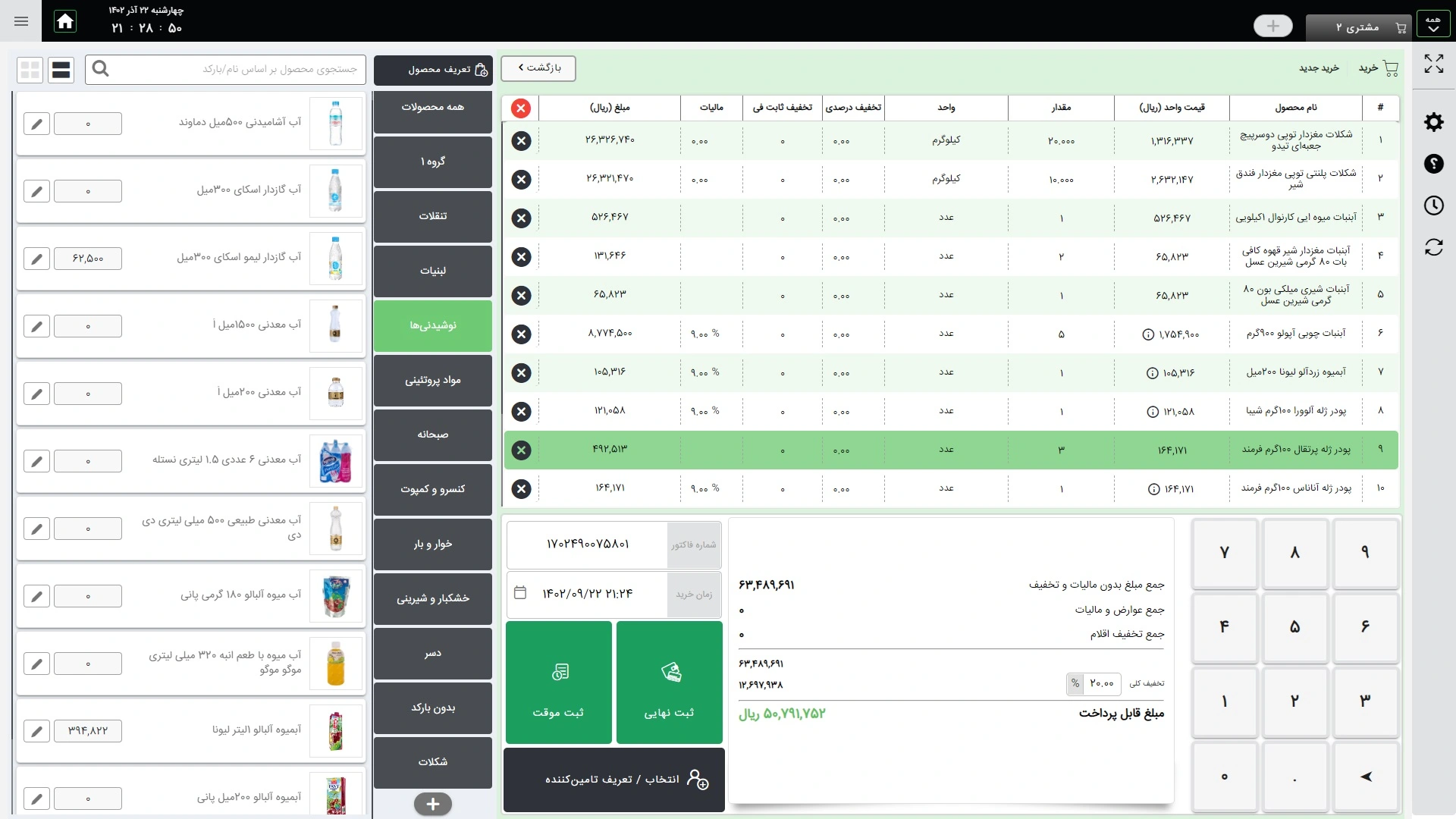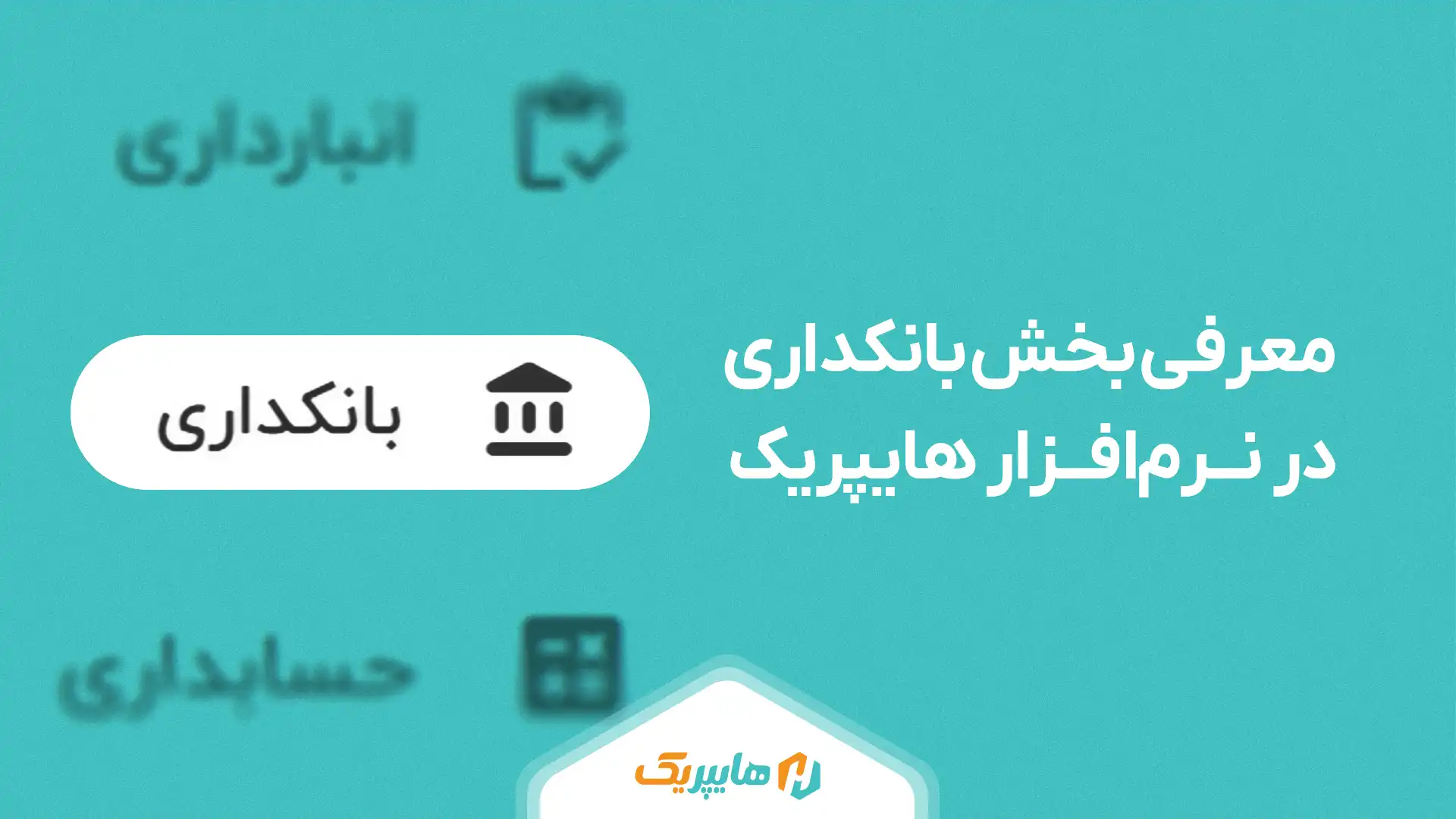
فهرست مطالب
هایپریک، نرمافزار حسابداری فروشگاهی است که میتوانید با آن بخشهای مختلف فروشگاه را مدیریت کنید؛ بخشهایی مانند خرید، فروش، هزینهها، انبار، مشتریان، تامینکنندگان و … یکی از بخشهای نرم افزار حسابداری آنلاین هایپریک، بانکداری است. در این مطلب میخواهیم بخش بانکداری Hyperyek، کاربردها و نحوه کار کردن با آن را معرفی کنیم. پس با ما همراه باشید.
بخش بانکداری هایپریک برای چه کاری مناسب است؟
بخش بانکداری هایپریک برای مدیریت تراکنشهای تکمیل نشده و تراکنشهای کارتخوان است. در واقع این بخش زمانی به کارتان میآید که خرید و فروش را بهصورت نسیه یا چکی انجام داده باشید. آنوقت میتوانید این تراکنشهای را مدیریت کنید تا تکمیل شوند.
بخش پرداختهای با کارتخوان هم برای مدیریت تراکنشهای پرداخت شده با کارتخوان و مدیریت کارتخوانهای متعددتان است. ممکن است چند کارتخوان داشته باشید که هرکدام به یک حساب مشترک یا حسابهای مختلف متصل باشند. در این بخش میتوانید ببینید تراکنش با کدام کارتخوان انجام شدهاست. در آینده نزدیک، قرار است امکانات دیگری هم به بانکداری هایپریک اضافه کنیم تا راحتتر بتوانید حسابهای بانکی را کنترل کنید.
همچنین بدانید:
معرفی پرداختهای تکمیلنشده در بخش بانکداری
هدف بخش پرداختهای تکمیلنشده را گفتیم. بیایید نگاه دقیقتری به این بخش بیندازیم. زمانی که از داشبورد گزینه بانکداری و بعد پرداختهای تکمیل نشده را انتخاب کنید، یک جدول را خواهید دید. جدول شامل موارد زیر است:
- نام شخص؛
- تلفن همراه او؛
- نوع تراکنش؛
- نحوه پرداخت یا دریافت؛
- مرجع سفارش؛
- مرجع هزینه؛
- زمان ثبت؛
- تاریخ سررسید؛
- مبلغ قابل پرداخت؛
- مبلغ پرداخت شده؛
- وضعیت.
تمام موارد بالا را هم میتوانید فیلتر کنید. مثلا میخواهید فقط تراکنشهای دریافتی را ببینید که در بازه زمانی دی ماه اتفاق افتادهاند. میتوانید در نوع تراکنش، گزینه دریافت را انتخاب کنید و در زمان ثبت، تاریخ مدنظرتان را. میتوانید این گزارش را بهصورت فایل اکسل یا پیدیاف هم دانلود کنید.
برای آنکه بتوانید هر کدام از این تراکنشها را تکمیل کنید، باید تراکنش مدنظر را انتخاب و بعد روی گزینه تکمیل دریافت یا پرداخت کلیک کنید. بعد از انتخاب این گزینه، وارد صفحه جدید میشوید. در این صفحه اطلاعات تراکنش را مشاهده میکنید و میتوانید مبلغ دریافتی یا پرداختی را وارد کنید. بعد گزینه تکمیل را انتخاب میکنید تا تراکنش تکمیل و تایید شود.
معرفی پرداختهای با کارتخوان در بخش بانکداری
میتوانید کارتخوان متعددی را به هایپریک وصل کنید. بعضی وقتها کارتخوانهای مختلف فروشگاه به یک حساب مشترک متصلاند و بعضی وقتها، به حسابهای مختلف. این قسمت برای مدیریت کردن تراکنشها و مشخص شدن کارتخوانی است که پرداخت با آن انجام شده. زمانی که از داشبورد گزینه پرداختهای با کارتخوان را انتخاب میکنید، یک جدول خواهید دید. این جدول شامل موارد زیر است:
- تلفن همراه؛
- مرجع سفارش؛
- زمان ثبت؛
- زمان پرداخت؛
- مبلغ پرداختی؛
- دستگاه کارتخوان.
همچنین بدانید:
تمام موارد را میتوانید فیلتر کنید. مثلا فقط پرداختهایی را ببینید که با دستگاه کارتخوان پاسارگاد انجام شدهاند. میتوانید این گزارش را بهصورت فایل اکسل یا پیدیاف هم دانلود کنید. در حال حاضر صندوق فروشگاهی از کارتخوانهای پاسارگاد، پارسیان، سامان کیش، به پرداخت ملت و ایران کیش پشتیبانی میکند. از کاربردهای مهم کارتخوان در فروشگاه باخبرید؟ در مقاله « 3 کاربرد مهم دستگاه کارت خوان برای نرم افزار صندوق فروشگاهی » دربارهاش نوشتهایم.
با بخش بانکداری هایپریک آشنا شدید. در آینده نزدیک، قرار است امکانات مختلف دیگری هم به بانکداری هایپریک اضافه کنیم تا بتوانید حسابهای مختلف را هم مدیریت کنید. اگر سوالی درباره بانکداری و نحوه کار کردن با آن دارید، با شماره 02143378 تماس بگیرید یا از چت آنلاین سایت استفاده کنید. پشتیبانهای تلگرام هایپریک، پاسخگو تماس شمایند.